
Своевременное обновление навигационных карт в Chevrolet Orlando – критически важная процедура для точной маршрутизации и избежания ошибок при движении. Заводская мультимедийная система модели, выпущенной после 2012 года, чаще всего основана на платформе MyLink или использует навигацию от сторонних поставщиков, таких как Navteq или HERE. Актуальность данных напрямую влияет на корректность маршрутов, особенно в быстро развивающихся регионах.
Для проверки доступности обновлений необходимо перейти на официальный сайт производителя навигационного ПО, используемого в вашем автомобиле. Чаще всего это https://mylink.naviextras.com. После установки утилиты Naviextras Toolbox на компьютер и подключения USB-накопителя с данными из системы автомобиля, программа автоматически определит доступные обновления. Поддержка бесплатного обновления возможна в течение 90 дней с момента первого использования навигации, при условии соблюдения сроков активации.
Если система использует карты от Navteq, формат данных может быть совместим только с определёнными версиями прошивок. В таком случае рекомендуется предварительно обновить прошивку мультимедийной системы через дилерский центр или официальный сайт производителя Chevrolet. Несовместимость прошивки и карт – одна из частых причин ошибок при установке обновлений.
Перед началом процесса убедитесь, что USB-накопитель отформатирован в формате FAT32 и имеет не менее 16 ГБ свободного пространства. При отсутствии активной подписки на обновления карты необходимо приобрести лицензию через официальный ресурс. Обновление может занимать до часа в зависимости от объёма новых данных и скорости накопителя.
Как определить актуальность текущей версии карт
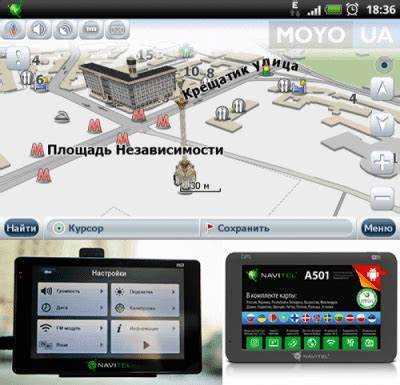
Проверка версии навигационных карт в Chevrolet Orlando зависит от установленного программного обеспечения. На большинстве моделей доступ к информации о версии осуществляется через меню головного устройства:
- Перейдите в главное меню мультимедийной системы.
- Откройте раздел «Настройки» или «Система».
- Выберите пункт «Информация о карте» или «Версия ПО».
После отображения версии сравните её с последним официальным обновлением:
- Зайдите на сайт производителя навигационного ПО (чаще всего это Naviextras или GM Navigation).
- Скачайте и установите программу Naviextras Toolbox на компьютер.
- Подключите USB-накопитель, предварительно синхронизированный с мультимедийной системой автомобиля.
- Запустите Toolbox – программа автоматически покажет, доступно ли обновление и какова текущая версия на устройстве.
Дополнительно ориентируйтесь на:
- Дату последнего обновления – актуальные карты выпускаются минимум раз в год.
- Наличие изменений в инфраструктуре (новые дороги, развязки) – если они не отображаются, карта устарела.
- Проблемы с маршрутизацией – частые ошибки при прокладке путей могут свидетельствовать о необходимости обновления.
Если версия датирована более чем год назад – карта, скорее всего, устарела и нуждается в обновлении.
Где найти официальное обновление карт для Chevrolet Orlando

Официальные обновления карт для навигационной системы Chevrolet Orlando предоставляются через платформу MyChevrolet или сайт производителя навигационного ПО – naviextras.com. Перед началом обновления необходимо определить тип установленной навигационной системы: MyLink, Navi 600 или другая модель, указанная в инструкции к автомобилю.
Для устройств, поддерживаемых Naviextras, потребуется загрузить утилиту Naviextras Toolbox на компьютер. После установки подключите USB-накопитель, предварительно созданный в системе автомобиля. Программа автоматически определит модель навигации и предложит доступные обновления. Регистрация на сайте обязательна для загрузки ПО.
Если навигационная система использует обновления через MyChevrolet, авторизуйтесь в приложении или на сайте my.chevrolet.ru, перейдите в раздел «Обновление навигации» и следуйте инструкциям. Некоторые версии требуют загрузки обновлений через официальный дилерский центр – информация об этом указывается в личном кабинете.
Периодичность выпуска новых карт варьируется от одного до двух раз в год. Рекомендуется регулярно проверять наличие обновлений, особенно перед поездками в незнакомые регионы. Использование неофициальных источников может привести к сбоям системы и утрате гарантии.
Подготовка USB-накопителя для загрузки обновлений

Объём накопителя должен составлять не менее 8 ГБ. Рекомендуется использовать USB 2.0 – более высокая совместимость с мультимедийной системой Chevrolet Orlando.
Форматирование накопителя выполняется в файловой системе FAT32. Для Windows: откройте «Этот компьютер», кликните правой кнопкой мыши по накопителю, выберите «Форматировать», укажите FAT32 и снимите галочку с «Быстрое форматирование». Для macOS: откройте «Дисковую утилиту», выберите диск, нажмите «Стереть», укажите формат MS-DOS (FAT) и схему Master Boot Record.
Очистите накопитель полностью. Удалите все файлы, даже скрытые. Не оставляйте на нём никаких документов или программ – это может вызвать ошибки при распознавании в системе автомобиля.
Переименуйте накопитель в простой латинский набор символов без пробелов, например ORLANDO. Названия с кириллицей или спецсимволами могут быть некорректно считаны системой.
Избегайте использования удлинителей, USB-хабов и адаптеров. Подключение должно быть выполнено напрямую в разъём на передней панели автомобиля.
После подготовки вставьте USB-накопитель в автомобиль, включите зажигание и следуйте инструкциям на экране. Система создаст файл идентификации, который потребуется для загрузки обновлений на компьютере.
Создание резервной копии текущих навигационных данных

Перед обновлением карт в Chevrolet Orlando необходимо сохранить текущие данные, чтобы исключить риск потери информации. Для этого потребуется USB-накопитель объемом не менее 16 ГБ с файловой системой FAT32.
Вставьте USB-устройство в разъём мультимедийной системы автомобиля. Перейдите в раздел навигации, выберите пункт «Настройки», затем «Обновление карты» или «Информация о системе» – в зависимости от версии прошивки. Запустите процесс создания резервной копии. Система скопирует уникальный идентификатор устройства и текущие карты на USB-накопитель. Операция занимает до 10 минут, не выключайте двигатель и не извлекайте устройство до завершения.
После завершения извлеките накопитель безопасно. Проверьте наличие файлов с расширениями .info, .pkg или .db – они подтверждают успешное копирование. Храните резервную копию на внешнем диске или облачном хранилище до окончания обновления. При необходимости данные можно восстановить через тот же интерфейс, выбрав пункт «Восстановление из резервной копии».
Пошаговая установка новых карт через мультимедийную систему

Вставьте USB-накопитель объемом не менее 16 ГБ в порт мультимедийной системы Chevrolet Orlando. Убедитесь, что устройство отформатировано в файловой системе FAT32.
Перейдите в меню системы и выберите пункт «Настройки», затем откройте раздел «Навигация». Нажмите «Обновление карт» и дождитесь, пока система скопирует необходимые идентификационные файлы на USB-носитель. Процесс может занять до 10 минут.
Извлеките USB-накопитель и подключите его к компьютеру с доступом в интернет. Перейдите на официальный сайт поставщика навигационного ПО, обычно это naviextras.com. Скачайте и установите программу Naviextras Toolbox.
Откройте Toolbox, вставьте USB-носитель и дождитесь автоматического распознавания данных. При наличии доступных обновлений система предложит загрузку новых карт. Выберите необходимые регионы, подтвердите обновление и дождитесь завершения загрузки.
Безопасно извлеките USB-накопитель, верните его в мультимедийную систему автомобиля. Обновление карт начнется автоматически. Не выключайте зажигание и не извлекайте накопитель до окончания установки. Среднее время обновления – около 20 минут.
По завершении появится уведомление об успешной установке. Проверьте работоспособность навигации, убедившись в наличии новых данных на карте.
Особенности обновления карт через программу Chevrolet Navigation Toolbox

Процесс обновления через Chevrolet Navigation Toolbox начинается с установки программы на компьютер. После этого необходимо подключить устройство через USB-кабель или карту памяти. Программа автоматически обнаруживает подключённый навигационный прибор и предлагает доступные обновления. Важно, чтобы на компьютере было достаточно свободного места для загрузки карт, так как размер обновлений может быть значительным.
Одной из особенностей Chevrolet Navigation Toolbox является наличие функции автоматической загрузки обновлений. Если у вас есть постоянное подключение к интернету, программа будет проверять наличие новых карт при каждом запуске. Для эффективного использования рекомендуется регулярно проверять состояние обновлений, чтобы не пропустить важные изменения.
В процессе обновления программа позволяет выбрать, какие именно карты или разделы данных следует обновить. Это даёт возможность оптимизировать использование памяти устройства, обновляя только те регионы, которые вам необходимы. Однако для полноценной работы рекомендуется регулярно обновлять все доступные карты и базу данных.
Для предотвращения ошибок важно следовать инструкциям, предоставленным в программе. Если в процессе обновления возникнут неполадки, Chevrolet Navigation Toolbox предоставляет средства для диагностики и устранения ошибок, таких как повреждённые файлы или некорректные обновления.
Не забывайте, что для использования программы Chevrolet Navigation Toolbox необходимо наличие лицензионного ключа или учетной записи, привязанной к вашему автомобилю. В случае возникновения проблем с доступом к обновлениям можно обратиться в службу поддержки Chevrolet для получения помощи.
Возможные ошибки при обновлении и способы их устранения
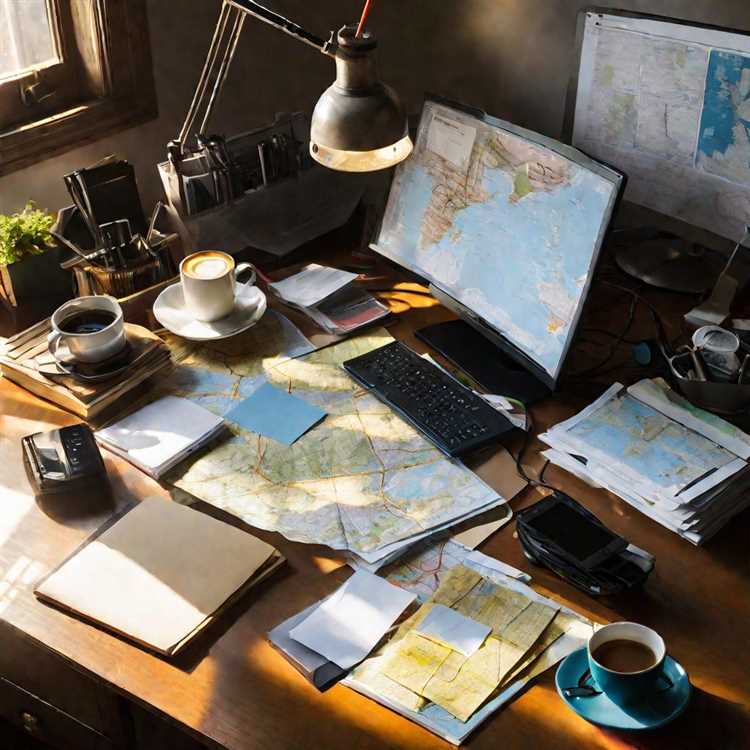
При обновлении карт на навигаторе Chevrolet Orlando могут возникать различные проблемы. Некоторые из них легко устранимы, другие требуют внимательного подхода и следования рекомендациям.
Ошибка подключения к серверу
Одна из распространённых проблем – отсутствие стабильного интернет-соединения. Это может произойти из-за слабого сигнала Wi-Fi или проблем с сетью. Для устранения ошибки необходимо убедиться в стабильности интернет-соединения и перезагрузить маршрутизатор. Если проблема не решена, попробуйте использовать другое Wi-Fi соединение или подключитесь через мобильный интернет.
Не хватает памяти на устройстве
Если на устройстве недостаточно свободного места для обновления карт, процесс может завершиться с ошибкой. Для решения этой проблемы освободите память, удалив ненужные файлы или старые карты. Если память устройства не расширяемая, рассмотрите возможность использования внешней карты памяти, если это поддерживается моделью.
Ошибка при установке обновлений
Если процесс обновления карт застрял на одном из этапов, проверьте версию программного обеспечения навигатора. Убедитесь, что она актуальна. Обновление ПО может устранить ошибки установки карт. Если ошибка не исчезает, попробуйте повторить обновление с другого компьютера или устройства.
Поврежденные или неполные файлы
В случае повреждения файлов карт или неполной загрузки, следует скачать обновление заново с официального сайта. Использование ненадежных источников для скачивания карт может привести к таким проблемам, поэтому всегда загружайте обновления с официальных платформ Chevrolet.
Несоответствие версии карт
Если обновление карт не совместимо с текущей версией программного обеспечения навигатора, это может вызвать сбои. Важно перед началом обновления убедиться, что версия карт совместима с моделью вашего навигатора. Для этого можно обратиться к официальной документации или обратиться в техническую поддержку.
Невозможность завершить обновление из-за ошибки питания
При обновлении карт навигатор должен быть подключен к источнику питания. Если устройство выключается в процессе обновления, существует риск повреждения данных. Используйте оригинальные зарядные устройства и не отключайте автомобиль от источника питания, пока процесс не завершится.
Проверка успешности обновления и настройка новых карт
После выполнения обновления карт на навигаторе Chevrolet Orlando важно убедиться в успешности процедуры и корректной настройке новых данных.
Для проверки успешности обновления выполните следующие шаги:
- Включите систему навигации и дождитесь загрузки.
- Перейдите в раздел «Настройки» и выберите пункт «Информация о карте».
- Проверьте версию карты и дату последнего обновления. Сравните её с данными на официальном сайте Chevrolet для вашей модели и региона.
- Откройте режим отображения карты и убедитесь, что отображаются актуальные дороги, объекты и новейшие изменения инфраструктуры.
- Протестируйте функционал навигации на маршруте, включив хотя бы один актуальный участок дороги, который был обновлён в новых картах.
Если обновление прошло успешно, на экране отобразится соответствующая информация, и новые карты начнут работать без сбоев.
Если возникли проблемы, выполните следующие шаги для настройки новых карт:
- Перезагрузите систему навигации и повторите проверку.
- Проверьте подключение USB-устройства или SD-карты, если карты обновлялись с внешнего носителя.
- В случае ошибок в обновлении перезапустите процесс с помощью другого источника подключения или с использованием нового обновления, если оно доступно.
- Настройте предпочтения карты, если это необходимо. В разделе «Настройки» вы можете выбрать типы маршрутов, избегание пробок или настройку голосового сопровождения.
Для более точной работы карты рекомендуется периодически повторять обновления, следя за появлением новых версий на официальном сайте Chevrolet.
Вопрос-ответ:
Как обновить карты на навигаторе Chevrolet Orlando?
Для обновления карт на навигаторе Chevrolet Orlando, нужно подключить устройство к компьютеру через USB-кабель. Затем на сайте производителя следует скачать специальное программное обеспечение, которое позволит загрузить актуальные карты на устройство. Важно следить за сроками обновлений, так как обновления карт обычно выходят несколько раз в год.
Почему важно обновлять карты на навигаторе Chevrolet Orlando?
Обновление карт на навигаторе помогает поддерживать актуальность данных о дорогах, улучшает точность маршрутизации и добавляет новые объекты инфраструктуры, такие как новые дороги или обновления в системе светофоров. Без актуальных карт навигатор может предложить устаревшие маршруты, что приведет к недочетам в навигации.
Сколько времени занимает обновление карт на навигаторе Chevrolet Orlando?
Время, необходимое для обновления карт на навигаторе Chevrolet Orlando, зависит от размера обновлений и скорости интернета. Обычно процесс занимает от 30 минут до нескольких часов. Рекомендуется проводить обновление, когда устройство подключено к стабильному источнику питания и высокоскоростному интернету.
Как проверить, есть ли обновления карт для навигатора Chevrolet Orlando?
Для проверки доступных обновлений карт для вашего навигатора Chevrolet Orlando, нужно зайти в раздел обновлений в меню навигационной системы. Там будет отображаться информация о доступных версиях карт. Также можно посетить официальный сайт Chevrolet, где обычно размещаются уведомления о новых обновлениях карт.
Можно ли обновить карты на Chevrolet Orlando без использования компьютера?
Да, обновление карт можно осуществить без использования компьютера, если в вашем автомобиле есть поддержка обновлений через мобильное приложение или Wi-Fi. Некоторые модели навигаторов Chevrolet Orlando могут получать обновления напрямую через интернет, подключившись к сети Wi-Fi. Для этого нужно следовать инструкциям на экране навигатора, которые появятся при подключении к сети.






